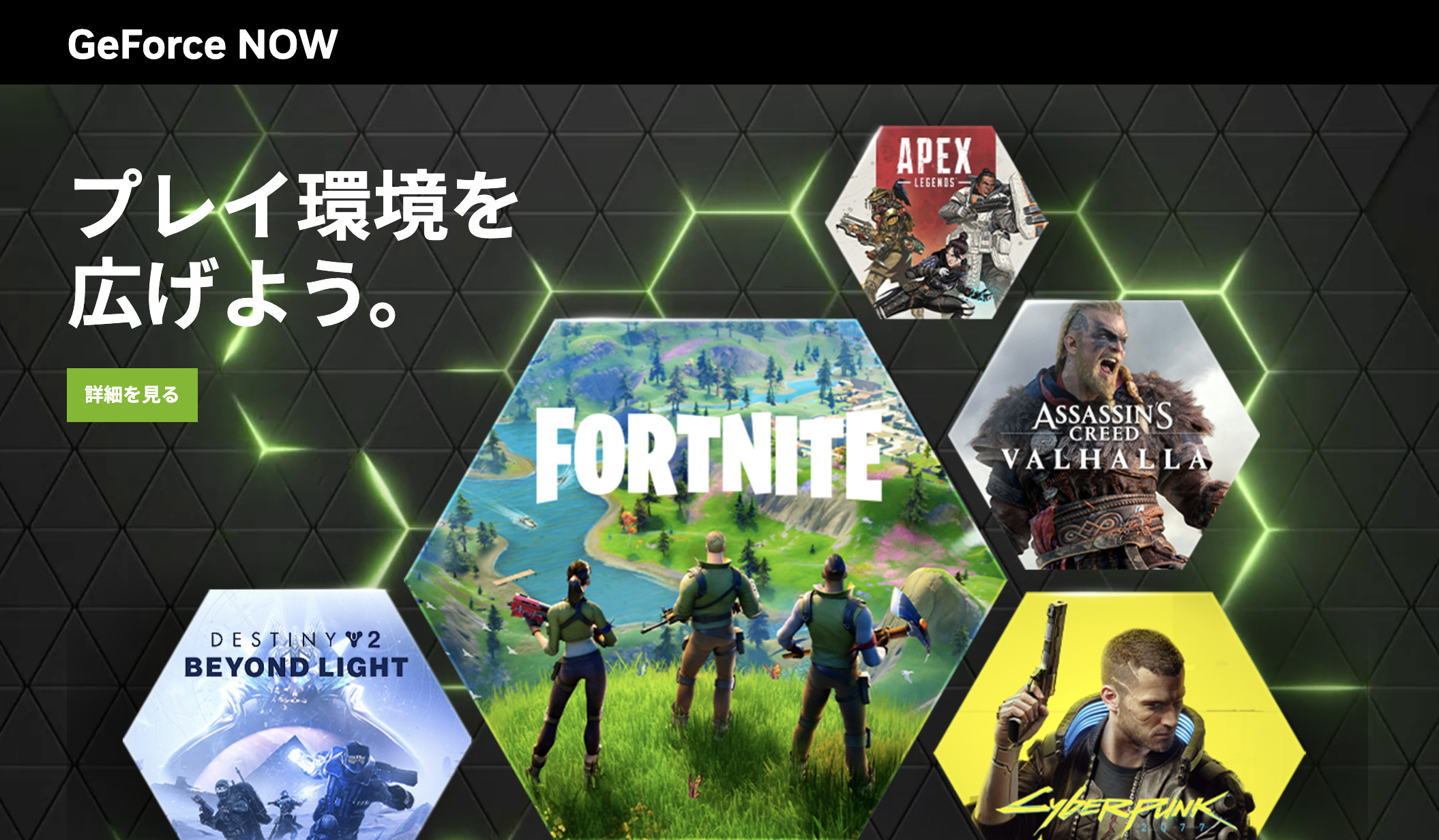この記事は下記の悩みや疑問を持つ人にオススメです。
- ParallelsならMacでゲームができる?
- M1のMacでもゲームをプレイしたい
- ParallelsでWindowsゲームは可能?
はじめまして。ブログ運営と動画投稿をしているちゃすくです。
結論だけ先に言うと、M1以降のMacへParallels
![]() を使えばWindowsのゲームを遊べますが、FPSやMMORPGはかなり重たいです。
を使えばWindowsのゲームを遊べますが、FPSやMMORPGはかなり重たいです。
Pontaパスへの加入で利用できるクラウドゲーミングサービス「GeForce Now」であればOSを問わず、PCスペックも関係ありません。

Pontaパスであればauユーザー以外も加入できるので、Macでゲームを楽しみたい人にはオススメです。
ParallelsならM1のMacでゲームも可能?
冒頭でも書いた通り、Parallels
![]() をM1以降のMacへ使えばWindowsでしか起動しないゲームを遊べるようになります。
をM1以降のMacへ使えばWindowsでしか起動しないゲームを遊べるようになります。
ただし、M1以降のMacはWindowsのゲーミングPCよりも映像処理能力が低いので、FF7リメイクをプレイするとフルHD&60fpsの維持が難しいです。
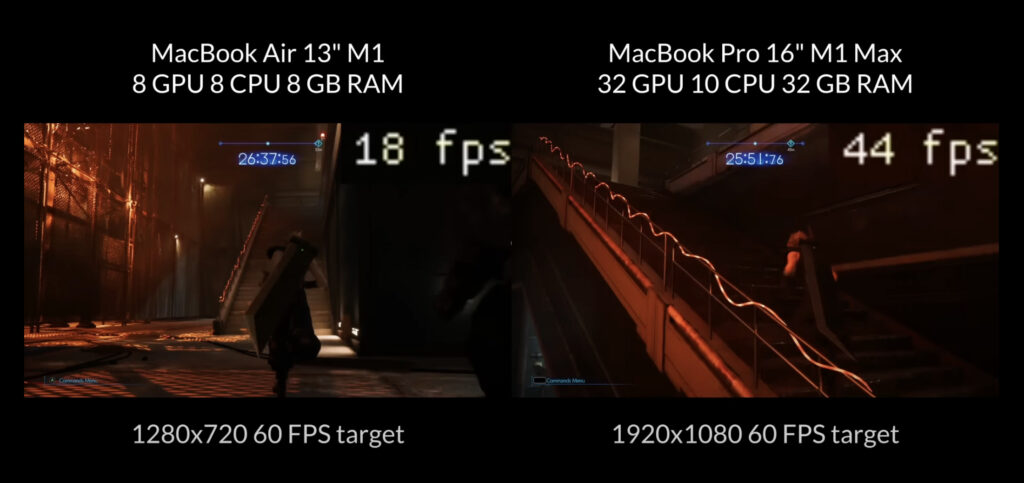
しかも、Macでプレイする場合はParallels
![]() も使っているので、FPSやMMORPGを遊びたい場合はハイスペックなMacが必要です。
も使っているので、FPSやMMORPGを遊びたい場合はハイスペックなMacが必要です。
とは言え、レトロゲームやDCGであればM1Macのスペックでもプレイできるので、遊ぶゲームを選べば十分楽しめます。
Parallels
![]() であれば公式サイトから無料トライアルが可能なので、Macのスペックが不安な場合は使って試してみると良いでしょう。
であれば公式サイトから無料トライアルが可能なので、Macのスペックが不安な場合は使って試してみると良いでしょう。
ParallelsをM1以降のMacへ使うメリット
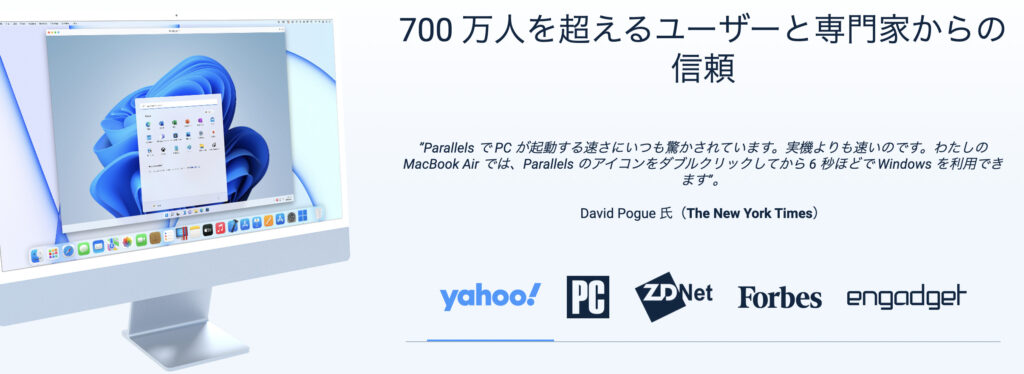

そもそもParallels
![]() とはMac上でWindowsやLinuxなどを動作できる仮想化ソフトであり、下記のメリットがあります。
とはMac上でWindowsやLinuxなどを動作できる仮想化ソフトであり、下記のメリットがあります。
- Macの処理速度があまり落ちず、動作も軽い
- MacとWindows間でコピペやドラッグ&ドロップが可能
- Boot Campよりも気軽にWindowsを使える
- M1チップ以降のMacにも対応(Boot Campは非対応)
高グラフィックスなゲームを遊ぶ際にはスペックには厳しいですが、レトロゲームや軽量なインデxーズゲームであればParallels
![]() でも楽しめます。
でも楽しめます。
公式サイトには無料トライアル版もあるので、自身のプレイしたいゲームへMacのスペックが足りてるかどうかチェックできます。
Macでゲームができない時の対処法2選
M1以降のMacでParallels
![]() を使えばWindowsのゲームをプレイできますが、高いスペックを求められるゲームはほぼプレイできません。
を使えばWindowsのゲームをプレイできますが、高いスペックを求められるゲームはほぼプレイできません。
そこで、Macでゲームができない時にオススメの対処法を2つ紹介します。
- PontaパスのGeforceNowを利用する
- BTOパソコンメーカーでPCを買う
対処法1:NVIDIAのGeforceNowを利用する
GeforceNowとは、NVIDIAが提供するクラウドゲーミングサービスであり、ネット回線さえあれば色んなデバイスでWindowsのゲームを快適にプレイできます。
クラウドゲーミングではゲームの処理をNVIDIAのサーバー側が負担しており、私たちのスマホやMacにゲームの負担がありません。

つまり、私たち利用者はまるで「高スペックなゲーミングPCを遠隔操作している状態」なので、Macでは遊べないゲームも快適にプレイできます。
日本ではNVIDIAがauと提携してサービスを提供しており、Pontaパスへ加入すればGeForce NOWを無料で使えます。

auスマートパスプレミアム自体は月額548円ですが、30日間は無料体験が可能なのでGeForce NOWも無料で試せます。

auユーザー以外でも加入可能
GeForce NOWの詳しい特徴や始め方は下記事へまとめてあるので、初めての方は参考にしてください。
対処法2:BTOパソコンメーカーでPCを買う
正直、Macはゲームプレイにあまり向いていないので、BTOパソコンメーカーでWindows搭載ゲーミングPCを買うことがオススメです。
BTOパソコン:BTOはBuild To Orderの略称であり、意味は受注生産。
BTOパソコンメーカーでは商品が購入されてからPCを組み立てるので、予算に合わせてスペックの調整が可能。
有名なメーカーは「マウスコンピューター」や「パソコン工房」など。
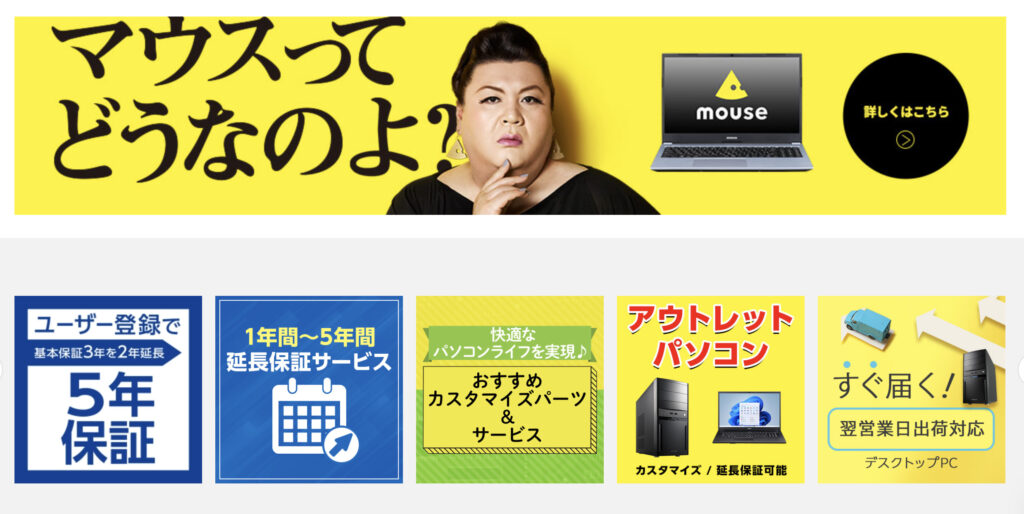
家電量販店でもゲーミングPCを買えますが、BTOパソコンメーカーなら余計なソフトや保証が無いのでコスパも高いです。
マウスコンピューターとパソコン工房では、ほぼ毎月セール&キャンペーンをやってるので是非チェックしてください。